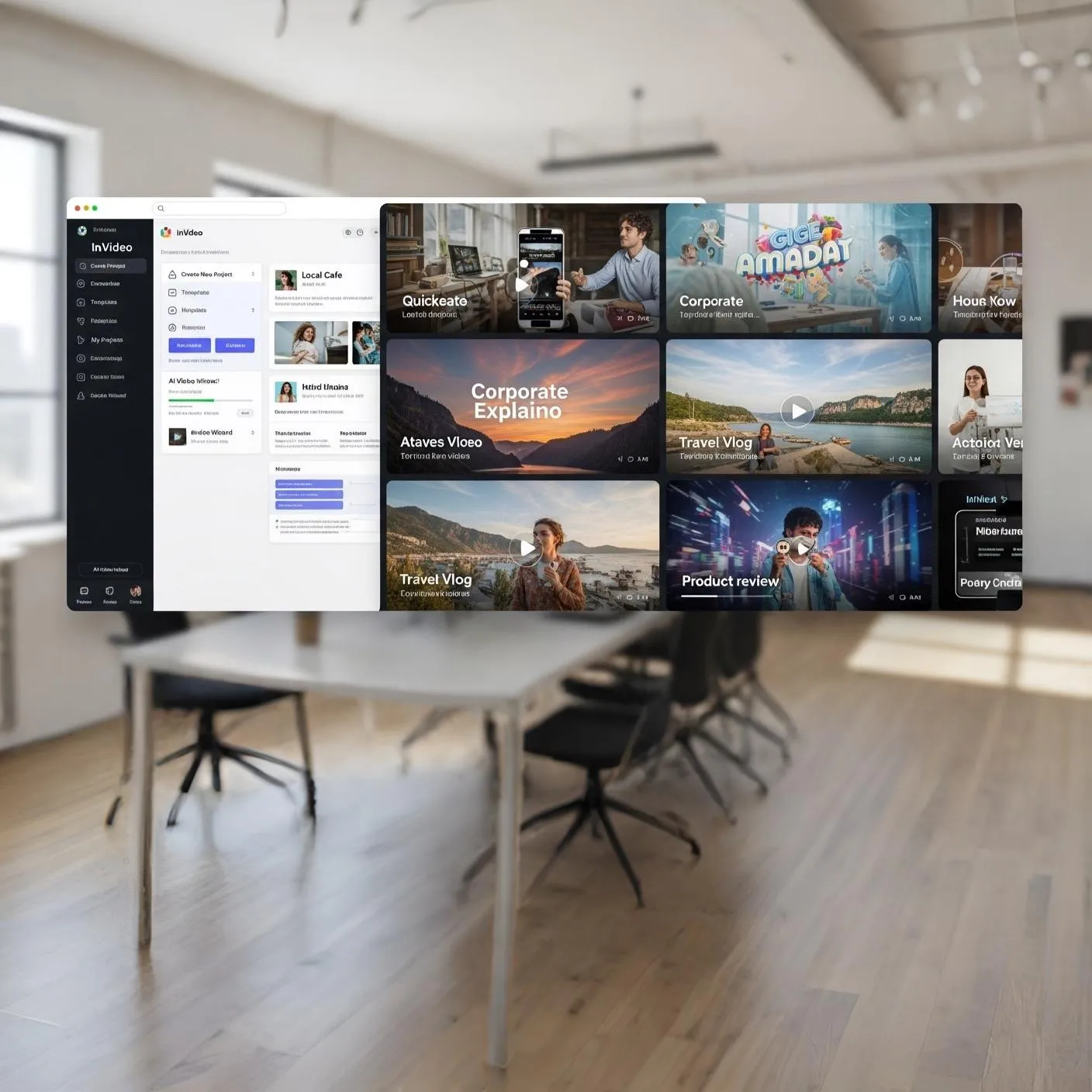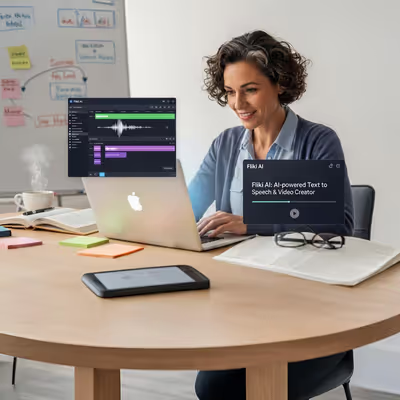Não sabe muito bem como baixar aplicativo na TV? Com as smart TVs cada vez mais comuns em nosso dia a dia, aprender como aproveitar todos os seus recursos é algo que vai agregar muito entretenimento em sua rotina.
Muitas empresas desenvolvem aplicativos que tornam a experiência de assistir TV ainda mais dinâmica e interativa.
Você quer ter isso, mas não sabe como baixar aplicativo na TV? Calma, que iremos te explicar direitinho como fazer isso!
Guia para baixar novos aplicativos na sua smart TV
Se você estava procurando um guia para baixar novos aplicativos na sua smart TV, acabou de encontrar.
Nós vamos te explicar exatamente como funciona esse processo, que começa com a configuração da sua smart TV, para receber os aplicativos que vão tornar a sua experiência de entretenimento ainda mais completa e divertida.
Então, vamos lá?
Configurar sua instalação na sua smart TV
O primeiro passo de como baixar aplicativo na TV, consiste em configurar o seu dispositivo. Esse é um processo simples, que geralmente leva apenas alguns minutos.
As etapas específicas podem variar de acordo com a marca e o modelo da sua TV, mas em geral, para configurar sua instalação na sua smart TV você deve seguir esse procedimento:
- Ligue a sua Smart TV;
- Siga as instruções na tela. A tela inicial da sua TV exibirá instruções passo a passo para configurar a instalação;
- Selecione o idioma que deseja usar na sua TV;
- Selecione o país ou região em que você mora;
- Conecte a sua TV à internet. Você pode fazer isso usando uma conexão Wi-Fi ou uma conexão Ethernet;
- Conecte a sua TV a outros dispositivos, como um Blu-ray player, uma caixa de streaming ou um console de jogos;
- Crie uma conta de usuário para a sua TV;
- Selecione as configurações que deseja usar na sua TV. Isso inclui coisas como o brilho da tela, o volume do som e o idioma dos menus.
Após concluir a configuração da instalação, você estará pronto para começar a usar a sua Smart TV.
Sistema operacional da Smart TV
O sistema operacional de uma Smart TV é o software que controla o funcionamento da TV. Ele é responsável por exibir a tela inicial, gerenciar os aplicativos, conectar a TV à internet e controlar outros dispositivos.
Esses sistemas são baseados em sistemas operacionais populares para computadores, como o Android, o iOS e o Linux. No entanto, para uso em dispositivos de TV, eles são personalizados e incluem recursos específicos, como suporte a controles remotos e teclados.
O sistema operacional de uma Smart TV é iniciado na memória da TV quando ela é ligada. Então, ele inicia os aplicativos que estão definidos para serem executados automaticamente e o usuário pode interagir com a TV usando o controle remoto ou outro dispositivo de entrada.
São justamente os sistemas operacionais que permitem que os usuários acessem uma variedade de recursos e aplicativos, tornando a TV uma plataforma de entretenimento mais versátil.
Sabe quais são esses recursos?
- Acesso à internet para assistir a vídeos, ouvir música, jogar e muito mais;
- Loja de aplicativos onde os usuários podem baixar novos apps;
- Controle de dispositivos conectados à TV, como Blu-ray players, caixas de streaming e consoles de jogos.
Como baixar aplicativo na Smart TV?
Agora, vamos aprender como baixar aplicativo na Smart TV? Em geral, o processo é similar em todos os modelos de televisão inteligente. Mas, para te ajudar, trouxemos as informações e o passo a passo para os televisores das marcas mais conhecidas e conceituadas do mercado.
Confira!
Como baixar apps na smart TV Samsung
Para baixar apps na smart TV Samsung, faça da seguinte maneira:
- Ligue a TV e pressione o botão Smart Hub no controle remoto;
- Na tela inicial, selecione Apps;
- Use o controle remoto para navegar pela loja de aplicativos e encontrar o aplicativo que deseja baixar;
- Selecione o aplicativo e pressione o botão Enter no controle remoto;
- Leia os termos de serviço e a política de privacidade do aplicativo e pressione o botão Concordo para continuar;
- Pressione o botão Instalar para iniciar o download do aplicativo;
- Aguarde o download e a instalação do aplicativo.
Como baixar apps na smart TV LG
- Para baixar apps na smart TV LG, siga estas etapas:
- Ligue a TV e pressione o botão Início no controle remoto;
- Na tela inicial, selecione LG Content Store;
- Use o controle remoto para encontrar o aplicativo que deseja baixar;
- Selecione o aplicativo e clique em Enter no controle remoto;
- Pressione o botão Instalar, aguarde o download e a instalação do aplicativo.
Como baixar apps na smart TV Philco
Se a sua smart TV é da marca Philco, veja como prosseguir:
- Ligue a TV e pressione o botão Início no controle remoto;
- Na tela inicial, selecione App Store;
- Encontre o aplicativo que deseja baixar;
- Pressione o botão Instalar para iniciar o download;
- Depois que o aplicativo for instalado, você poderá abri-lo selecionando-o na tela inicial.
Como baixar apps na smart TV com Android
Se a sua TV não é de nenhuma dessas marcas, mas você sabe que o seu sistema operacional é Android, pode seguir as orientações gerais de como baixar aplicativo na TV:
- Ligue a TV e abra a Google Play Store;
- Use o controle remoto para navegar pela loja de aplicativos e encontrar o aplicativo que deseja baixar;
- Selecione o aplicativo e pressione o botão Instalar;
- Aguarde o download e a instalação do aplicativo.
Baixar aplicativo na TV
Sabe por que é importante aprender como baixar aplicativo na TV? De maneira bem simples, vale a pena porque é um recurso agregado que o seu dispositivo tem e que você pode usar para aumentar ainda mais a sua experiência de diversão e entretenimento.
Quando você baixa novos apps em sua TV, você pode ter acesso a mais conteúdo do que o que está disponível na TV tradicional.
Por exemplo, você pode usar aplicativos para assistir a filmes e programas de TV de serviços de streaming como Netflix, Hulu e Amazon Prime Video. Você também pode usar aplicativos para ouvir música, jogar e muito mais.
Além disso, os aplicativos podem ajudá-lo a personalizar sua experiência de visualização. Por exemplo, você pode usar aplicativos para criar listas de reprodução de música, assistir a vídeos offline ou configurar lembretes para seus programas favoritos.
E, por fim, não esqueça da conveniência de ter apps que aprimoram a sua experiência. Sabe como? Você pode usar aplicativos para controlar sua TV com sua voz ou para controlar outros dispositivos conectados à sua TV.
Mas, vale a pena falarmos sobre um detalhe fundamental para garantir a melhor reprodução de conteúdos online em sua TV: uma boa internet.
Com uma conexão rápida e estável, você não precisa se preocupar em esperar os conteúdos carregarem e muito menos ficará com o filme ou série travado no meio.
Se você quer a melhor experiência em TV online, tenha Oi Fibra em sua casa. Você pode escolher planos de até 1 Giga, por um preço super acessível e que cabe no seu bolso.
Ligue 0800 331 8000 e saiba mais!
Instalar apps no Google TV
Por fim, se o que você quer é aprender como instalar apps no Google TV, nós vamos ensinar:
- Ligue a sua TV e pressione o botão Início no controle;
- Selecione Apps e encontre o aplicativo que deseja instalar;
- Selecione o aplicativo, leia os termos de serviço e a política de privacidade do app e pressione o botão “Concordo” para continuar;
- Em seguida, pressione o botão Instalar para iniciar o download do aplicativo. Depois que ele for instalado, você poderá abri-lo selecionando-o na tela inicial.
Deixe a sua experiência de entretenimento muito mais completa com a melhor banda larga do país! Ligue 0800 331 8000 e tenha Oi Fibra na sua casa hoje mesmo!
Últimas ofertas

Lumen5: Para que serve? Como usar essa inteligência artificial?
Veja para que serve o Lumen5, principais funções e como usar essa inteligência artificial para transformar textos em vídeos automaticamente e de forma criativa.
7/10/2025 19:24
Leia mais